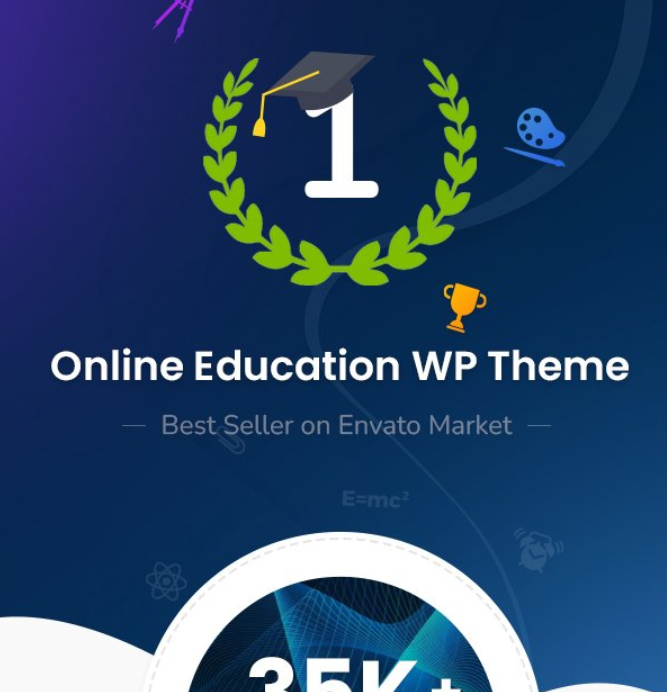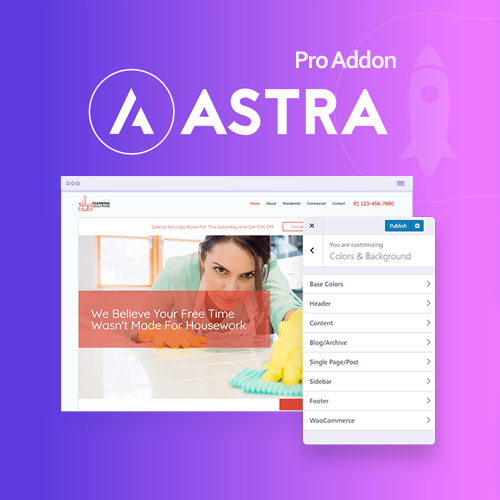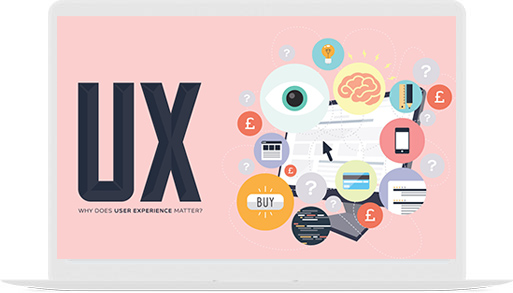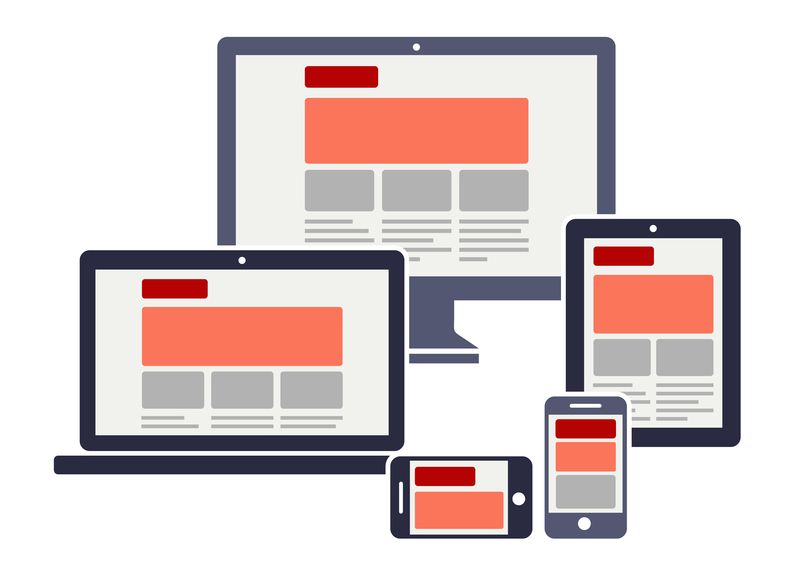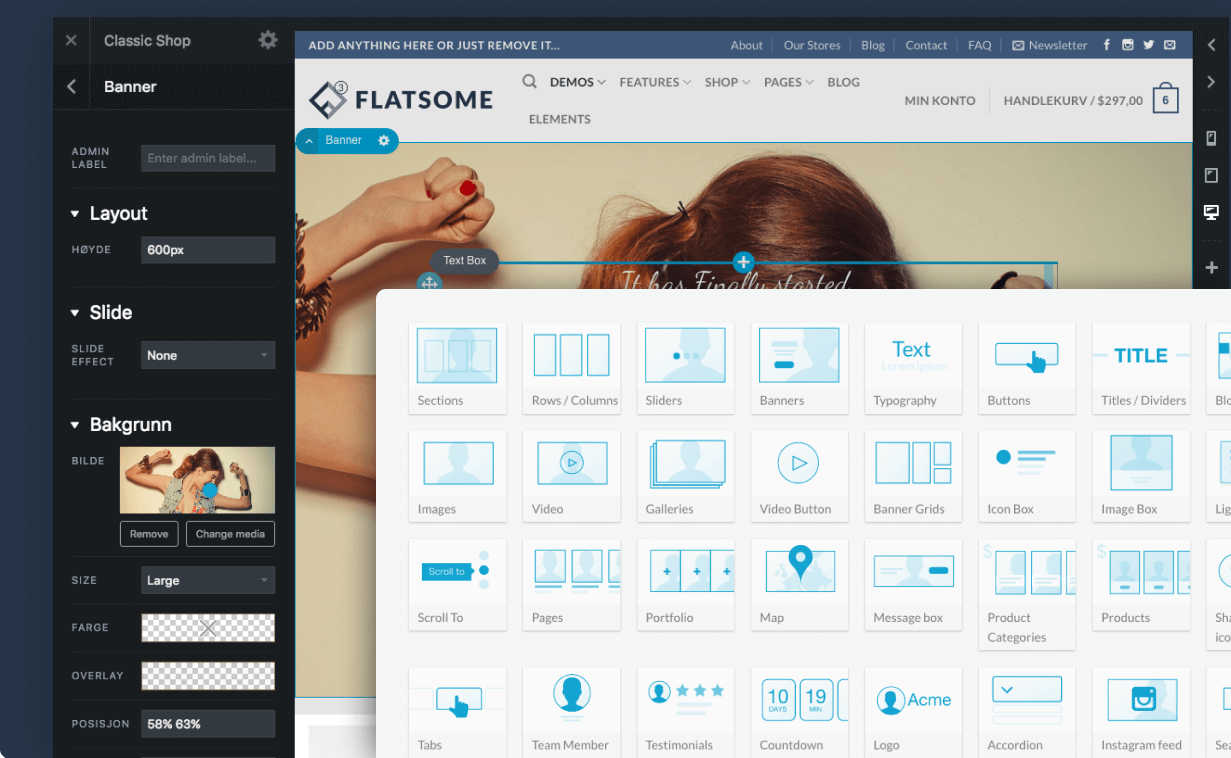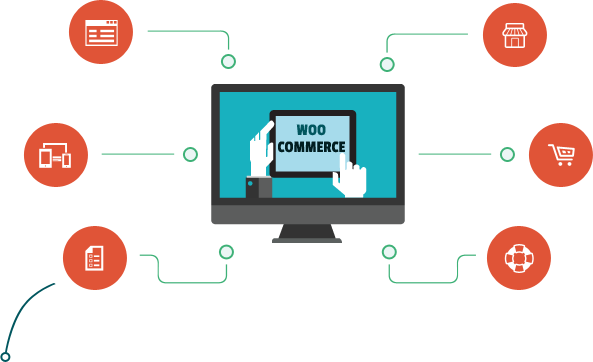Trò chuyện với khách truy cập trang web của bạn thông qua các kênh yêu thích của họ như trò chuyện WhatsApp, Facebook Messenger, v.v.
Hiển thị nút trò chuyện và liên lạc với khách hàng của bạn.
- Nhận khách hàng tiềm năng và cuộc gọi
- Trò chuyện với bạn qua các kênh yêu thích của họ như Facebook Messenger, WhatsApp, WhatsApp Business, Viber, Slack, Telegram, TikTok và nhiều kênh trò chuyện khác
- Cải thiện hỗ trợ khách hàng của bạn
- Hướng khách hàng đến vị trí cửa hàng của bạn
KẾT NỐI VỚI KHÁCH TRUY CẬP TRANG WEB CỦA BẠN TRÊN WHATSAPP VÀ HƠN 20 KÊNH TRÒ CHUYỆN
Chaty được thiết kế để giúp bạn kết nối trên WhatsApp hoặc WhatsApp Business một cách dễ dàng. Nhập số WhatsApp của bạn và bạn đã hoàn tất. Sử dụng các tính năng WhatsApp nâng cao của chúng tôi như cửa sổ bật lên WhatsApp mô phỏng cửa sổ Trò chuyện WhatsApp, thẻ Hợp nhất WhatsApp, tác nhân WhatsApp và nhiều tính năng khác sẽ giúp bạn giao tiếp tốt hơn trên WhatsApp.
CÚ NHẤP CUỐI CÙNG ĐỂ TRÒ CHUYỆN VÀ GỌI NGAY NÚT ĐIỆN THOẠI
Bạn đang tìm kiếm nút trò chuyện hay nút bấm để gọi? Bạn muốn giúp khách hàng tiềm năng liên hệ với bạn dễ dàng hơn qua WhatsApp, Facebook Messenger, Telegram hoặc các biểu tượng trò chuyện khác?
Chaty là plugin trò chuyện hoàn hảo dành cho bạn! Với Chaty, bạn có thể hiển thị tiện ích cuộc gọi, nút Whatsapp, nút email, nút SMS, TikTok, nút Google Maps, nút Vkontakte, nút nhắn tin Line.me, nút Viber và các tiện ích trò chuyện khác. Khách truy cập của bạn đã sử dụng các ứng dụng trò chuyện này và hầu hết họ thích liên hệ với bạn bằng các ứng dụng trò chuyện này. Bằng cách sử dụng Chaty, bạn cung cấp cho khách truy cập trang web tùy chọn trò chuyện với bạn sau khi họ rời khỏi trang web của bạn. Bạn muốn sử dụng phiên bản Pro mạnh mẽ của chúng tôi? Kiểm tra các gói Chaty Pro .
BẠN CÓ THỂ LÀM GÌ VỚI CHATY
- Các lựa chọn thay thế trò chuyện trực tiếp Chaty VS – cung cấp cho khách truy cập của bạn tùy chọn sử dụng các kênh trò chuyện mà họ đã sử dụng. Khi bạn sử dụng các lựa chọn thay thế trò chuyện trực tiếp “thông thường”, khách truy cập phải ở lại trang web của bạn và chờ phản hồi của bạn. Khi bạn cho phép khách truy cập trò chuyện với bạn bằng các ứng dụng trò chuyện như Facebook Messenger, WhatsApp, Viber, Telegram, v.v., bạn cho phép họ tự do trò chuyện với bạn mọi lúc mọi nơi.
- Phương pháp nhấp trực tiếp để trò chuyện – hiển thị cho khách truy cập các kênh trò chuyện mà bạn có mặt và để họ chọn ứng dụng trò chuyện mà họ thích.
- WhatsApp Business – trò chuyện với khách truy cập trên WhatsApp Business.
- Giúp khách truy cập trang web điều hướng đến địa chỉ thực của bạn – bạn có thể sử dụng kênh Google Maps và Waze của chúng tôi.
- Nhấp để gọi – hiển thị biểu tượng cuộc gọi điện thoại và cho phép khách truy cập nhấp để gọi cho bạn. Nếu bạn muốn hiển thị các số điện thoại địa phương khác nhau dựa trên URL của trang, bạn có thể sử dụng tính năng Pro đa tiện ích.
- Hiển thị các kênh trò chuyện khác nhau cho các trang khác nhau – hiển thị các tiện ích riêng biệt cho các sản phẩm khác nhau trên trang web của bạn, hiển thị các nút khác nhau dựa trên URL cho WPML hoặc các trang web đa ngôn ngữ, hiển thị các kênh khác nhau cho trang đích của bạn, v.v. (Tính năng chuyên nghiệp).
- Ngày và giờ khả dụng – chỉ hiển thị tiện ích trong giờ mở cửa của bạn. Bạn cũng có thể sử dụng nó để hiển thị các tùy chọn trò chuyện trực tiếp khi bạn rảnh và các kênh trò chuyện khác khi bạn không rảnh (tính năng Pro).
- Khởi chạy ứng dụng trò chuyện trực tiếp yêu thích của bạn – bạn có thể sử dụng JavaScript làm một trong các kênh trò chuyện của mình để khởi chạy các sản phẩm trò chuyện trực tiếp khác như Tawk.to, Tidio, Chatra, Formilla, Zoho, Zendesk, LiveChat, Crisp, Intercom, JivoChat, Olark, v.v.
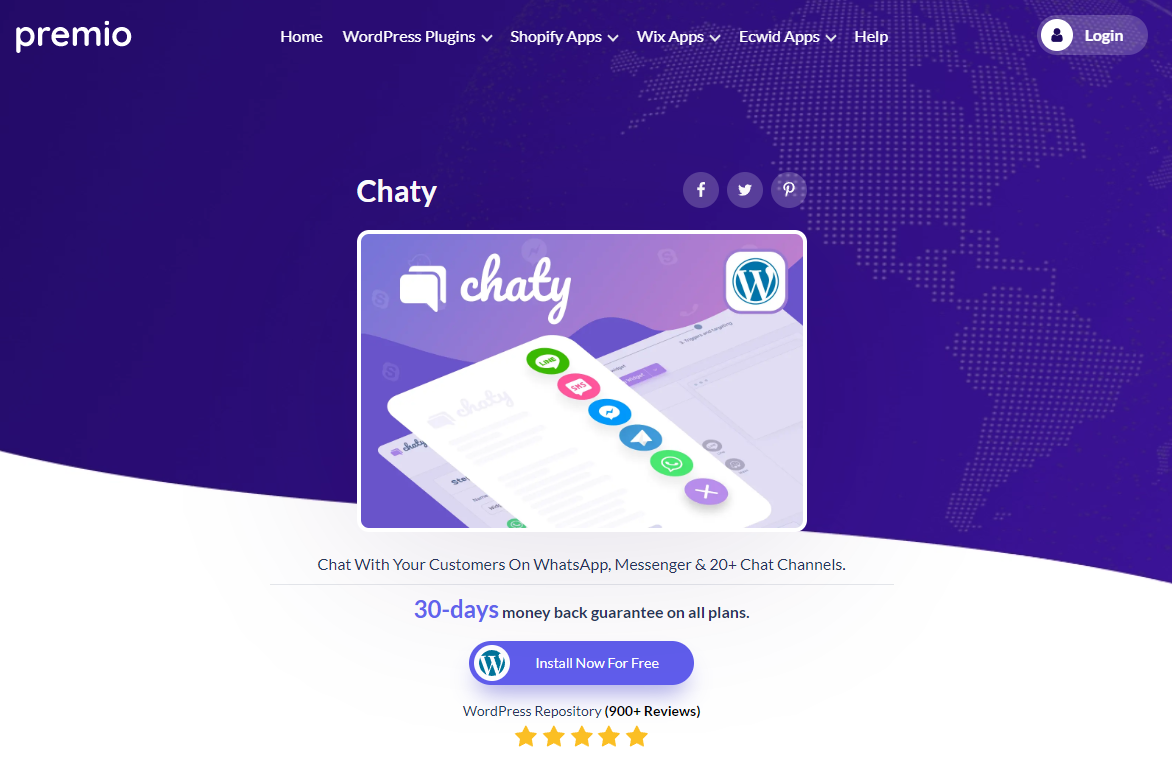
BẠN NHẬN ĐƯỢC GÌ TRONG GÓI MIỄN PHÍ?
- Hiển thị các kênh trò chuyện nhấp chuột không giới hạn như WhatsApp, Facebook Messenger, Telegram, Viber, nhấp chuột để gọi điện thoại, SMS, v.v.
- Chọn vị trí của tiện ích, dưới cùng bên trái/phải.
- Thêm thông báo gọi hành động tùy chỉnh bên cạnh tiện ích trò chuyện của bạn và đặt tần suất hiển thị cho tiện ích này.
- Đặt trình kích hoạt hiển thị – quyết định khi nào tiện ích trò chuyện sẽ xuất hiện. Hiển thị nó sau vài giây, khi cuộn trang hoặc sử dụng trình kích hoạt ý định thoát của chúng tôi. Trình kích hoạt mục đích thoát sẽ giúp bạn thu hút sự chú ý của khách truy cập khi họ dự định rời khỏi trang web của bạn.
- Hiệu ứng chú ý – chọn từ 8 hiệu ứng chú ý tuyệt đẹp bao gồm nảy, lắc lư, tỏa sáng, xoay tròn, mờ dần, sóng xung kích, nhấp nháy và xung. Thu hút sự chú ý của khách truy cập trang web và cải thiện đáng kể tỷ lệ chuyển đổi của bạn.
- Biểu tượng tin nhắn đang chờ xử lý – tăng tỷ lệ nhấp vào nút trò chuyện bằng cách hiển thị số lượng tin nhắn đang chờ xử lý trong tiện ích trò chuyện Trò chuyện để cho khách truy cập biết rằng bạn đang đợi họ liên hệ với bạn.
- Tùy chỉnh đầy đủ tất cả các biểu tượng trò chuyện bao gồm màu sắc và văn bản khi di chuột và độ mờ của nút trò chuyện.
- Mới! Trò chuyện WhatsApp bật lên – hiển thị cửa sổ trò chuyện WhatsApp bật lên cho khách truy cập để họ có thể bắt đầu cuộc trò chuyện WhatsApp với bạn trên trang web của bạn (bạn có thể mở cửa sổ bật lên WhatsApp theo mặc định hoặc mở nó khi người dùng nhấp vào biểu tượng WhatsApp) . Sau khi nhấp vào nút gửi, họ sẽ được chuyển hướng đến WhatsApp để tiếp tục cuộc trò chuyện ở đó ( bấm vào đây để xem nó hoạt động)
- Biểu mẫu liên hệ với chúng tôi – thêm biểu mẫu liên hệ làm một trong các kênh Trò chuyện của bạn. Khách truy cập của bạn sẽ có thể điền thông tin chi tiết của họ bằng cách sử dụng biểu mẫu liên hệ với chúng tôi ( bấm vào đây để xem nó hoạt động)
- Mới! Nút TikTok – thêm nút TikTok vào trang web của bạn và cho phép khách truy cập tương tác với bạn trên TikTok
- Hiển thị các nút trò chuyện của bạn ở chế độ dọc hoặc chế độ ngang.
- Thay đổi kích thước của tiện ích.
- Lựa chọn giữa 4 thiết kế nút trò chuyện đẹp mắt.
- Hiển thị tiện ích trên thiết bị di động và máy tính để bàn hoặc cả hai.
- Chọn trạng thái mặc định của bạn – hiển thị tất cả các kênh trò chuyện của bạn ở “trạng thái mở” hoặc hiển thị tiện ích trò chuyện và cho phép khách truy cập nhấp hoặc di chuột vào đó để mở tiện ích trò chuyện lên và xem tất cả các biểu tượng trò chuyện của bạn.
- Hiển thị các kênh khác nhau cho thiết bị di động và máy tính để bàn. Ví dụ: Trên thiết bị di động, bạn có thể hiển thị nút gọi ngay, nút Viber và nút Telegram và trên máy tính để bàn, bạn có thể hiển thị nút WhatsApp và nút trò chuyện trên Facebook Messenger.
- Thay đổi thứ tự của các biểu tượng trò chuyện.
- Mới! 3 nút hoàn toàn mới – Instagram, Twitter, LinkedIn và tùy chọn thêm các nút trò chuyện hoặc phương tiện truyền thông xã hội tùy chỉnh.
- Thay đổi phông chữ của tiện ích trò chuyện của bạn.
- Quyết định xem bạn muốn mở nút trò chuyện tùy chỉnh trong tab mới hay trong tab hiện tại.
- Khởi chạy nút trò chuyện Chaty bằng hàm JavaScript launch_chaty(); – bạn có thể sử dụng nó để mở nút trò chuyện trong bất kỳ sự kiện tùy chỉnh nào.
- Làm cho các kênh tùy chỉnh của bạn hoạt động như các kênh trò chuyện hiện có. Ví dụ: bạn có thể tạo hai nút WhatsApp hoặc hai nút Facebook Messenger.
- Mới! Nút trò chuyện chùng xuống.
- Mới! Chúng tôi đã thêm nút trò chuyện tùy chỉnh thứ ba, bạn có thể liên kết tới bất kỳ trang nào hoặc kích hoạt mã JavaScript.
- Bây giờ việc nhập số WhatsApp của bạn đã dễ dàng hơn. Chọn quốc gia của bạn và thêm số WhatsApp địa phương của bạn để tránh nhầm lẫn.
- Chọn giữa liên kết WhatsApp WAME (wa.me) hoặc liên kết máy tính để bàn WhatsApp trong cài đặt WhatsApp.
BẠN NHẬN ĐƯỢC GÌ TRONG GÓI PRO?
Mở khóa các tính năng Pro chỉ với $49 mỗi năm
Bạn sẽ nhận được tất cả các tính năng của gói miễn phí, cộng thêm:
- Hiển thị tất cả các kênh bạn muốn cùng lúc (25 nút nhấp để trò chuyện khác nhau và các biểu tượng khác)
- Chế độ xem trò chuyện: Cửa sổ bật lên trò chuyện được cá nhân hóa bằng cách sử dụng các thẻ hợp nhất như tiêu đề trang, URL và thẻ WooC Commerce như tên sản phẩm, được tích hợp liền mạch với WooC Commerce để cải thiện trải nghiệm người dùng trên trang web của bạn.
- Đại lý trò chuyện – Thêm nhiều biến thể (đại lý) trong một kênh để dễ dàng ủy thác các truy vấn của khách hàng và giúp khách truy cập dễ dàng liên hệ ngay với đúng người. Ví dụ: bạn có thể thêm hai nhân viên hỗ trợ trong tiện ích trò chuyện WhatsApp của mình (hoặc bất kỳ kênh nào khác mà bạn chọn), điều này sẽ dẫn khách truy cập đến nhóm hỗ trợ và bán hàng tương ứng của bạn. Bạn có thể kiểm tra tính năng đại lý cho WhatsApp (nhưng có thể được sử dụng cho bất kỳ kênh trò chuyện nào khác) trên trang demo của chúng tôi
- Tùy chỉnh màu của tiện ích nút trò chuyện bằng mã HEX
- Thay đổi vị trí nút chat trên màn hình thành vị trí bất kỳ
- Tải lên thiết kế nút trò chuyện tùy chỉnh của riêng bạn
- Hiển thị (hoặc không hiển thị) tiện ích trò chuyện bằng cách sử dụng các quy tắc nhắm mục tiêu như liên kết cụ thể, trang chủ, liên kết có chứa chuỗi, liên kết bắt đầu hoặc kết thúc bằng chuỗi, bài đăng, trang, danh mục, thẻ WordPress và các sản phẩm WooC Commerce hoặc WooC Commerce sản phẩm đang bán. Tùy chọn nhắm mục tiêu cho WooC Commerce bao gồm khả năng nhắm mục tiêu các sản phẩm hoặc sản phẩm cụ thể được bán bằng tên sản phẩm hoặc các thuộc tính WooC Commerce khác. Kiểm soát tốt hơn thời gian và vị trí hiển thị tiện ích trò chuyện
- Tạo nhiều tiện ích trò chuyện và hiển thị nó trên các trang và danh mục cụ thể trên trang web của bạn dựa trên quy tắc nhắm mục tiêu trang. Ví dụ: bạn có thể hiển thị trò chuyện Skype, Whatsapp và biểu tượng nhấp để gọi cho một danh mục và nút Facebook Messenger, Telegram và Line cho một danh mục khác.
Các trường hợp sử dụng chính của tiện ích đa trò chuyện là:
Thiết kế tiện ích riêng cho thiết bị di động và máy tính để bàn
Thay đổi ngôn ngữ tiện ích cho WPML và các trang web đa ngôn ngữ
Các tiện ích trò chuyện khác nhau cho các sản phẩm và danh mục khác nhau
Các nút trò chuyện khác nhau dựa trên mục đích (hỗ trợ, bán hàng, v.v.)
- Mới! Nhắm mục tiêu theo nguồn lưu lượng truy cập – chỉ hiển thị các kênh trò chuyện cho khách truy cập đến từ các nguồn lưu lượng truy cập cụ thể bao gồm lưu lượng truy cập trực tiếp, mạng xã hội, công cụ tìm kiếm, Google Ads hoặc bất kỳ nguồn lưu lượng truy cập nào khác (ví dụ: hiển thị biểu tượng WhatsApp cho khách truy cập từ Google và Facebook Messenger cho khách truy cập từ Facebook)
- Phân tích tiện ích – nhận dữ liệu về các kênh trò chuyện được sử dụng nhiều nhất của bạn. Tìm hiểu xem tiện ích trò chuyện nào của bạn chuyển đổi tốt hơn.
- Hỗ trợ Font Awesome – chọn từ vô số biểu tượng được thiết kế đẹp mắt trên tiện ích Chaty của bạn với Font Awesome.
- Tạo tin nhắn trò chuyện WhatsApp cài sẵn và dòng chủ đề email cài sẵn. Khi mọi người nhấp vào nút WhatsApp hoặc biểu tượng email, tin nhắn cài sẵn của bạn sẽ tự động được tải. Bạn cũng có thể tạo tin nhắn cài sẵn cho kênh trò chuyện bằng văn bản SMS
- Thẻ tiêu đề và URL cho tin nhắn cài sẵn WhatsApp – bạn cũng có thể sử dụng thẻ tiêu đề và URL của trang hiện tại của khách truy cập cho tin nhắn cài sẵn WhatsApp
- Kích hoạt sự kiện Google Analytics mỗi khi một trong các nút kênh của bạn được nhấp vào. Theo dõi các nút trò chuyện của bạn bằng Google Analytics.
- Ngày và giờ khả dụng – hiển thị tiện ích vào những ngày và giờ cụ thể dựa trên ngày và giờ mở cửa của bạn. Ví dụ: Bạn có thể hiển thị các kênh trò chuyện trực tiếp như Facebook Messenger và WhatsApp vào những ngày và giờ nhất định và khi không có mặt để trò chuyện trực tiếp, bạn có thể hiển thị email và Instagram.
- Nhắm mục tiêu theo quốc gia – hiển thị nút trò chuyện khác nhau cho các quốc gia khác nhau. Ví dụ: bạn có thể hiển thị trò chuyện Line, Viber, WeChat và Whatsapp cho người dùng Trung Quốc và Facebook Messenger, nút email và biểu tượng văn bản SMS cho khách truy cập từ Hoa Kỳ.
- Thêm CSS tùy chỉnh.
- Sao chép tiện ích Trò chuyện của bạn để tiết kiệm thời gian và sử dụng cùng các cài đặt và kênh trò chuyện từ tiện ích khác.
- Nhận thông tin liên hệ từ biểu mẫu liên hệ của bạn tới email (bạn có thể CC và BCC)
- Google reCAPTCHA cho biểu mẫu liên hệ của bạn – tích hợp Google reCAPTCHA với biểu mẫu liên hệ Chaty của bạn.
- Lập lịch ngày – đặt ngày bắt đầu và ngày kết thúc cho các nút trò chuyện của bạn (Ví dụ: hiển thị nút trò chuyện WhatsApp từ một ngày cụ thể).
Đặt mua sản phẩm tại Muathemewp.VN ngay để nhận được các ưu đãi hấp dẫn nhất chưa từng có

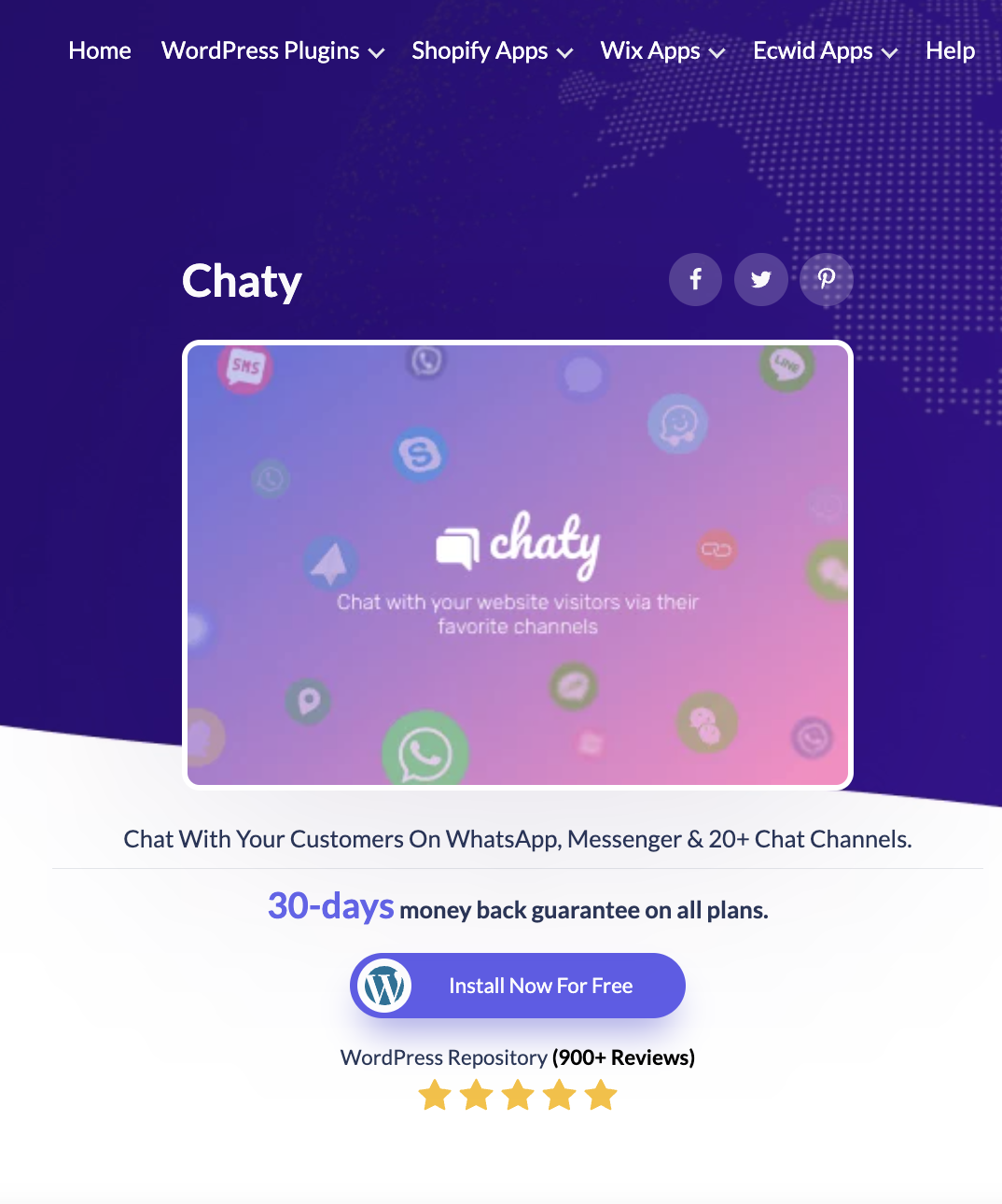

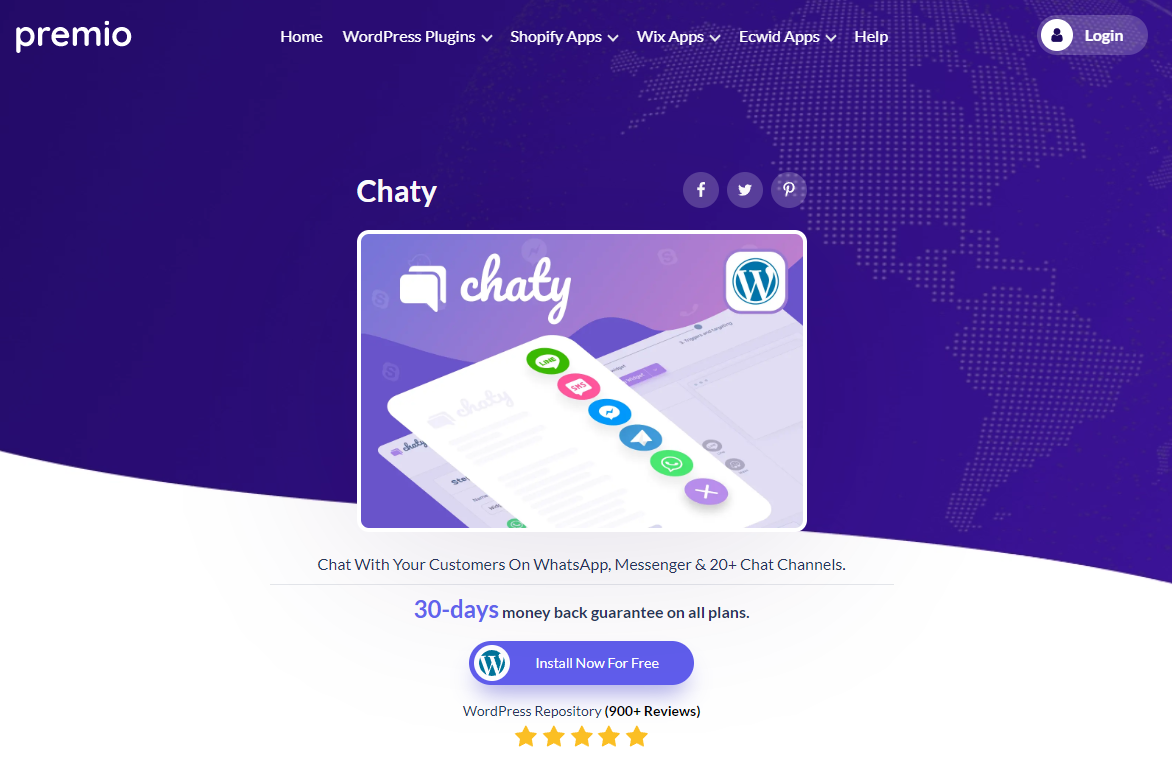

![Advanced Custom Fields (ACF) Pro [Có Key] chính hãng](https://muathemewp.vn/wp-content/uploads/2022/12/Mua-ACF-Pro.png)

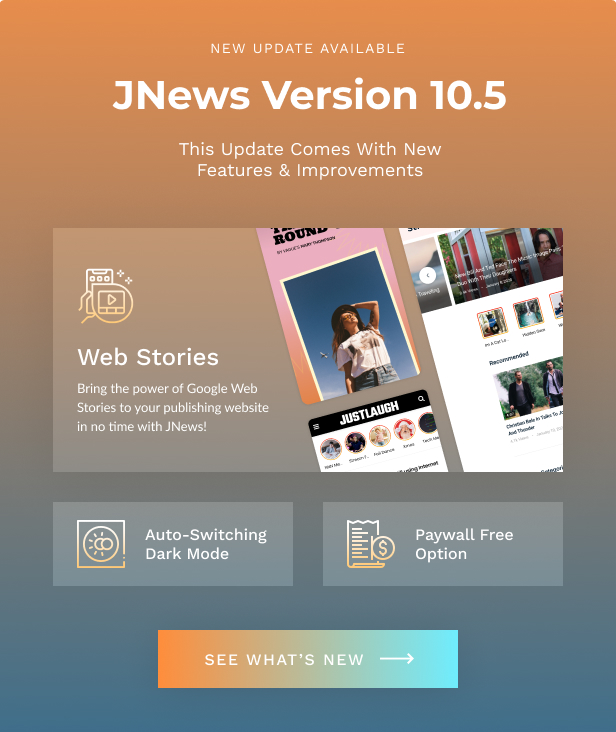

![Flatsome [Có Key] Kích hoạt nhiều Web, Sử dụng mãi mãi](https://muathemewp.vn/wp-content/uploads/2022/12/mua-theme-flatsome.png)

![PostX Pro [Có Key] Trọn đời - Tùy biến trang Blog mạnh mẽ](https://muathemewp.vn/wp-content/uploads/2022/12/postx-pro-1.jpg)

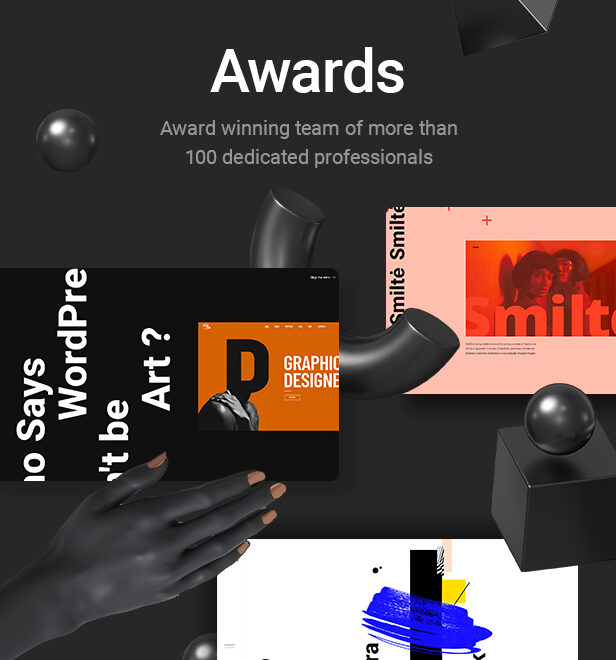
![ProductX Pro [Có Key] - Tùy biến trang Sản phẩm Mạnh Mẽ](https://muathemewp.vn/wp-content/uploads/2022/12/Productx-Pro.png)
![Rank Math Pro [Có Key] chính hãng, sử dụng trọn đời](https://muathemewp.vn/wp-content/uploads/2022/12/Mua-Rankmath-Pro.png)




![Schema Pro [Có Key] Lifetime trọn đời, sử dụng nhiều Web](https://muathemewp.vn/wp-content/uploads/2022/12/Mua-Schema-Pro.png)